可通过以下方式打开 ArcGIS Pro 工程:
- 从开始页面的最近工程列表选择工程。
- 在计算机或网络驱动器上浏览至工程 (.aprx) 或工程包 (.ppkx)。
- 在 Microsoft File Explorer 中双击工程或工程包。
- 浏览或搜索活动门户中的工程包。
- 从门户项目文件 (.pitemx) 打开工程包。
- 配置 ArcGIS Pro 以在启动时打开特定工程。
在工程打开后,其名称将在 ArcGIS Pro 窗口的标题栏中显示。 单击工程名称可查看工程文件的路径以及工程的上次修改日期。 (如果完整路径不适合下拉窗口,将光标悬停在该路径上显示工具提示。)路径将格式化为链接,用于在 File Explorer 中打开工程文件位置。 单击复制按钮  将路径复制到剪贴板。
将路径复制到剪贴板。

如果在打开工程时另一个打开的工程中存在未保存的更改,则系统会提示您在打开新工程之前保存更改。 可通过启动多个 ArcGIS Pro 实例,同时打开多个工程。
注:
对于门户工程工作流,请参阅打开门户工程。
从“最近的工程”列表打开工程
启动 ArcGIS Pro 时,开始页面上将显示一个最多包含 50 个最近的工程的列表。 如果在列表中看不到工程的完整名称或路径,可以将鼠标悬停在其上以在弹出窗口中查看其名称、修改日期和路径。
- 通过以下任一方式访问最近的工程列表:
- 启动 ArcGIS Pro。 开始页面随即显示并选定主页选项卡。
- 在打开的工程中,单击功能区上的工程选项卡。 在设置页面上的侧面选项卡列表中,单击打开。

名为 MyProject 的工程将固定在列表顶部。 - 单击要打开的工程。
使用最近的工程列表
可以通过多种方式使用最近的工程列表:
- 查找工程 - 在搜索框中输入文本字符串,以找到名称包含该字符串的工程。 仅会搜索最近的工程列表。
- 排序工程 - 默认情况下,工程将按照访问日期的顺序显示,最近打开的工程显示在顶部。 列表也可以按照工程名称或修改日期进行排序。 (如果工程被打开,即视为已访问;如果已保存更改,则视为已修改。)
- 更改显示 - 在列表视图
 中,将显示工程名称。 在图块视图
中,将显示工程名称。 在图块视图  中,还会显示工程缩略图。
中,还会显示工程缩略图。 - 固定工程 - 将鼠标悬停在工程上并单击访问日期上方的图钉
 可将工程固定到列表顶部。
可将工程固定到列表顶部。 - 移除工程 - 右键单击工程,然后单击从列表中移除工程
 。 如果您尝试打开的工程已不在显示的路径中,ArcGIS Pro 会提示您将其从列表中删除。
。 如果您尝试打开的工程已不在显示的路径中,ArcGIS Pro 会提示您将其从列表中删除。 - 转至工程位置:
- 对于本地或网络驱动器上的工程 - 右键单击工程,然后单击在文件资源管理器中显示
 。
。 - 对于门户项目 - 右键单击工程,然后单击在文件资源管理器中显示
 转至工程下载位置。 单击打开门户项目
转至工程下载位置。 单击打开门户项目  打开 web 浏览器并显示门户项目。
打开 web 浏览器并显示门户项目。
- 对于本地或网络驱动器上的工程 - 右键单击工程,然后单击在文件资源管理器中显示
- 从列表中移除所有工程 - 右键单击工程,然后单击清除最近的工程。 不会移除已固定工程。
注:
在图块视图  中,将鼠标悬停在工程图块上以显示图钉图标。 单击选项按钮
中,将鼠标悬停在工程图块上以显示图钉图标。 单击选项按钮  访问快捷菜单命令。
访问快捷菜单命令。
浏览至工程
如果工程不在最近的工程列表中,可浏览至该工程。
- 在开始页面上,单击打开其他工程
 。
。或者,在打开的工程中,单击功能区上的工程选项卡。 在侧面选项卡列表中,单击打开,然后单击打开另一个工程
 。
。 - 在打开工程浏览对话框中,浏览至本地或网络驱动器上的工程或工程包。
无法搜索存储在本地或网络驱动器上的工程或工程包。
- 单击工程以将其选中,然后单击确定。
工程随即打开。 该工程还会添加到最近的工程列表上,如果计算机上启用了此选项,则还会将其添加到 Microsoft Windows 任务栏上的 ArcGIS Pro 跳转列表中。
注:
当打开工程包时,会将其解压到您的 <User Documents>\ArcGIS\Packages 文件夹中。 将从此位置打开该包中包含的工程文件 (.aprx)。
通过文件系统打开工程
可通过以下方式从文件系统打开工程。
- 浏览或搜索要打开的工程。 双击工程文件 (.aprx) 或工程包文件 (.ppkx) 启动 ArcGIS Pro 并打开工程。
- 创建工程或工程包的快捷方式,然后将快捷方式置于计算机桌面。 双击快捷方式启动 ArcGIS Pro 并打开工程。
- 使用操作系统的最近打开的工程或工程包(如果可用)列表。 例如,如果 ArcGIS Pro 固定到 Windows 任务栏,则可以右键单击 ArcGIS Pro 按钮显示该列表。 单击工程或工程包启动 ArcGIS Pro 并打开工程。
如果 ArcGIS Pro 已在运行,则当前工程将保持打开,而所选工程将在 ArcGIS Pro 的新实例中打开。
也可以从文件系统打开一些其他的 ArcGIS Pro 文件类型,其中包括:
- 地图文件 (.mapx)
- 布局文件 (.pagx)
- 图层文件 (.lyrx)
- 地图包 (.mpkx)
- 图层包 (.lpkx)
当您双击其中一个文件时,ArcGIS Pro 将在没有工程模板的情况下启动。 打开地图文件、布局文件和地图包时,文件中定义的地图和布局将添加到工程中。 打开图层文件和图层包时,会向工程中添加地图,并将文件中定义的图层添加到地图中。
警告:
不要将其他 ArcGIS Pro 或 ArcMap 文件类型与 ArcGIS Pro 相关联,也不要试图从文件系统打开这些文件 - 它们不会成功打开。 启动 ArcGIS Pro,然后将项目添加或导入到工程中。
通过活动门户打开工程包
可以从活动 ArcGIS Online 或 ArcGIS Enterprise 门户浏览至工程包并将其打开。
- 在开始页面上,单击打开其他工程
 。
。或者,在打开的工程中,单击功能区上的工程选项卡。 在侧面选项卡列表中,单击打开,然后单击打开另一个工程
 。
。 - 在打开工程浏览对话框中,选择门户内容集合并浏览至工程包
 。
。或者,可以使用对话框顶部的搜索框以搜索门户内容。
- 单击工程包以将其选中,然后单击确定。
工程随即打开。 该工程还会添加到最近的工程列表上,如果计算机上启用了此选项,则还会将其添加到 Microsoft Windows 任务栏上的 ArcGIS Pro 跳转列表中。
注:
随即将该包下载到您的计算机并将其解压到 <User Documents>\ArcGIS\Packages 文件夹。 将从此位置打开该包中包含的工程文件 (.aprx)。
更新从活动门户打开的工程
下载位置中已解压工程的本地副本将链接到门户中的工程包。 如果工程包已更新,下次打开工程时会收到通知(假设您已登录到存储工程包的门户)。 通知在应用程序顶部的登录状态旁边的通知按钮  上显示为一个蓝点。
上显示为一个蓝点。
- 单击通知按钮
 打开通知窗格。
打开通知窗格。 - 将鼠标悬停在指示工程的新版本可用的通知上。
- 或者,单击显示更多
 以查看选项。
以查看选项。
单击打开门户项目可在浏览器中打开工程包项目页面。 项目页面可能包含更新的描述信息。 单击始终关闭可关闭通知窗格并移除通知指示器。 如果不想更新工程,可以使用此选项。
- 单击更新工程。
当前工程关闭。 可对更新后的工程包进行下载、解包并打开。
注:
更新的工程不会覆盖较早的工程。 两个工程都保存在 <User Documents>\ArcGIS\Packages 文件夹中单独的工程文件夹中,并且都显示在最近的工程列表中。
从门户项目文件打开工程包
门户项目文件 (.pitemx) 是您从门户网站的项目页面下载的小型 JSON 文件。 打开该文件将启动一个新的 ArcGIS Pro 实例,从门户下载工程包,然后打开该工程。 门户项目文件也可以打开其他 ArcGIS Pro 项目类型。
要打开门户项目文件,请完成以下步骤:
- 在 web 浏览器中,浏览至 ArcGIS Online 或 ArcGIS Enterprise 中的工程包。
- 在项目详细信息页面的概览选项卡上,单击在 ArcGIS Pro 中打开。
- 浏览至计算机上的下载位置,然后双击 <item name>.pitemx 文件。
该工程将在新的 ArcGIS Pro 实例中打开。
启动时打开特定工程
如果您通常使用一个工程,则可以将 ArcGIS Pro 配置为绕过开始页并自动打开此工程。
打开只读工程
同一工程可以在多个 ArcGIS Pro 实例中打开。 例如,如果工程存储在网络驱动器上,则可以同时在不同的计算机上将其打开。 但是,工程只能在打开它的第一个实例中写入。 在所有其他实例中,该工程为只读。 同样,从只读位置打开的工程为只读状态。 工程的只读状态在应用程序窗口标题栏中以及功能区下方的黄色消息栏中指示。

在只读工程中,您可以对存储在工程文件 (.aprx) 中的地图、布局、图表和其他项目进行更改;但是,要保存这些更改,您必须使用新名称保存工程。 对存储在工程文件之外的项目所做的更改(例如对数据集或地理处理模型的编辑)可以通过只读工程保存。
打开恢复的工程
如果您对工程进行备份,则可以在 ArcGIS Pro 意外关闭的情况下恢复未保存的更改。 未保存的更改将恢复到最近备份的时间。
在应用程序意外关闭后,请按照以下步骤打开恢复的工程。
- 启动 ArcGIS Pro。
- 在开始页面上,从最近工程列表中打开您的工程。
工程恢复提示会通知您,工程备份副本的保存时间比原始工程的保存时间更近。

如果未出现提示,则表示原始工程的保存时间比备份工程的保存时间更近。 在这种情况下,未保存的更改将无法恢复。
- 请选择如何继续执行操作。
- 单击是可打开备份工程。 未保存的更改将恢复到备份工程的时间戳。 原始工程将被删除。
- 单击否可打开原始工程。 工程状态将反映您的上一次手动保存。 未保存的更改将丢失。
- 单击取消可在不打开工程的情况下关闭提示。
打开在其他 ArcGIS Pro 版本中创建的工程
可以打开在早于当前版本的任意 ArcGIS Pro 版本中创建的工程。 如果随后在当前版本中保存工程,则可能会影响该工程与早期版本的兼容性。
如果更高版本属于同一主要版本,则可以打开在该更高版本中创建的工程。 例如,可在早于 3.x 的任意版本中打开在 ArcGIS Pro 3.6 中创建的工程。 将显示一条警告消息,因为早期版本不支持的功能会降级或丢失。
如果更高版本属于其他主要版本,无法打开在该更高版本中创建的工程。 例如,无法在 ArcGIS Pro 2.9 中打开在任意 3.x 版本中创建的工程。
注:
必须先升级门户工程,然后才能在更高的 ArcGIS Pro 次要版本或主要版本中打开。 无法在较低的主要或次要版本中打开门户工程。
修复默认工程项目
所有工程必须具有主文件夹、默认地理数据库和默认工具箱。 如果打开的工程中这些必需项目之一无法访问,则 ArcGIS Pro 可以自动创建新默认项目。 或者,您可以指定现有项目作为默认项目或自行创建新默认项目。 可在应用程序的常规选项的修复工程项目下设置首选项。 可以设置不同的选项用于修复主文件夹、默认地理数据库和默认工具箱。
默认项目可能由于各种原因变为无法访问。 例如,该项目可能遭到删除、移动或重命名,或者其包含的文件夹可能遭到删除、移动或重命名。 如果该项目位于网络共享上,则网络可能不可用。
注:
ArcGIS Pro 不需要总是修复已移动或重命名的默认项目。 例如,如果主文件夹包含工程文件,您可以在不中断的情况下打开工程,即使主文件夹名称或路径发生变化也是如此。 ArcGIS Pro 会相应地更新主文件夹名称和路径。 (在此情况下,您无法从最近工程列表中打开工程,因为存储的工程路径未找到,但是您可以通过浏览至该工程将其打开。)
自动修复默认工程项目
默认选项是自动修复默认工程项目。 如果选中此选项,ArcGIS Pro 将使用之前为现在无法访问的项目存储的路径创建新项目。 此举将根据需要创建文件夹以重建此路径。 如果路径无法重建,将使用其他路径。
可以自动修复以下默认工程项目:
- 主文件夹
- 文件地理数据库 (.gdb)
- 移动地理数据库 (.geodatabase)
- ArcGIS 工具箱 (.atbx)
- Python 工具箱 (.pyt)
无法自动修复企业级地理数据库 (.sde) 和原有工具箱 (.tbx)。 如果上述项目之一是无法访问的工程默认项目并且处理选项设置为自动创建新项目,则将显示一条错误消息。 在打开工程时,无法访问的项目显示为默认项目,但是其路径已损坏。 您可能无法手动修复该项目。
示例:自动修复主文件夹
此示例假设选项对话框中的主文件夹处理选项设置为自动创建新主文件夹。 默认主文件夹为 C:\ProProjectsHome 并且工程文件位于其他位置。
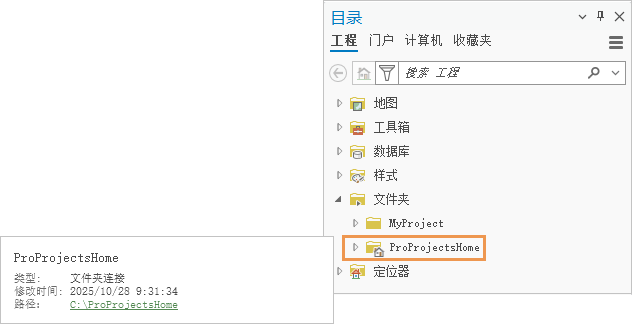
在关闭项目后,假设在操作系统上删除了(重命名或移动)C:\ProProjectsHome 文件夹。 当重新打开该工程时,将显示一条消息,指示主文件夹无法访问并且已创建新文件夹。 新文件夹位置与先前的主文件夹位置相同。

当在消息上单击确定时,将打开工程并显示新主文件夹。

新主文件夹为空。 如果从操作系统中删除了先前主文件夹,则其中存储的所有内容可能丢失。
注:
如果原始路径无法重建,例如由于主文件夹位于不再可用的网络共享上,则将在用于创建工程的默认位置创建新主文件夹。
通过指定其他项目修复默认工程项目
如果您不希望 ArcGIS Pro 管理默认工程项目修复,则您可以将项目处理选项设置为提示您选择其他项目。 还可以通过这些选项在所选位置创建新默认项目。
如果默认工程项目已移动或已重命名,但是在计算机或网络共享上仍可用,则可以使用选择现有项目选项。 您可以浏览至该项目(如果您知道在哪里找到该项目),然后在 ArcGIS Pro 中更新其路径将项目再次设置为可访问。
示例:通过选择项目修复默认地理数据库
此示例假设选项对话框上的默认地理数据库处理选项设置为提示指定其他地理数据库。 默认地理数据库路径为 C:\Region\WarehouseImpact.gdb。

在关闭项目后,假设在操作系统上更改了默认地理数据库的路径。 当重新打开该工程时,将显示一条消息,指示地理数据库无法访问。 系统默认会建议修复路径 - 如果您在对话框上立即单击确定,则 ArcGIS Pro 将在该位置创建新默认地理数据库。 但是,如果您知道包含默认地理数据库的文件夹已移至新位置,则您可以浏览至该位置并选择地理数据库。

| 元素 | 描述 |
|---|---|
 | ArcGIS Pro 会建议一个新修复路径(原始位置)。 |
 | 您可以浏览至其他位置以选择默认项目。 |
 | 现有项目已选定,其路径在位置栏中显示。 |
提示:
(可选)您可以从浏览对话框上的新建项目下拉菜单自行创建新地理数据库。
在选择地理数据库并单击确定后,将打开工程并显示更新后的项目路径。 原始(无法访问)默认地理数据库显示一条已损坏路径并且无法从工程中移除。
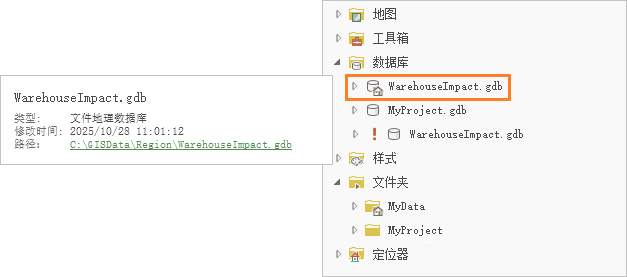
注:
还可以通过在输入框中键入替换 ArcGIS Pro 建议的路径。 如果所输入的项目或路径不存在,则 ArcGIS Pro 会创建项目和文件夹结构。 如果路径存在但是您无权写入该位置,则将显示一条错误消息。 工程随即打开并显示已损坏的默认项目原始路径。